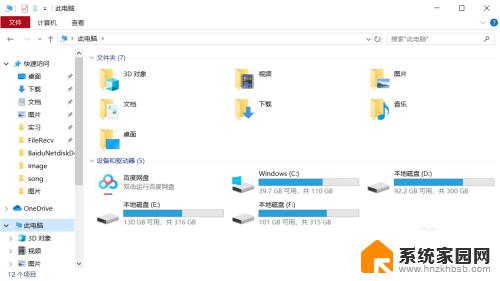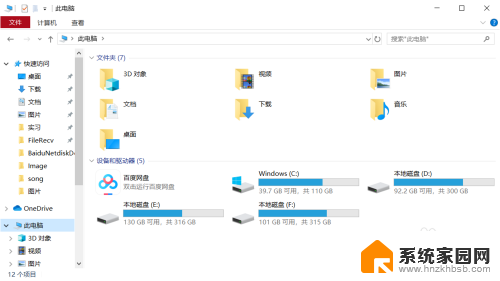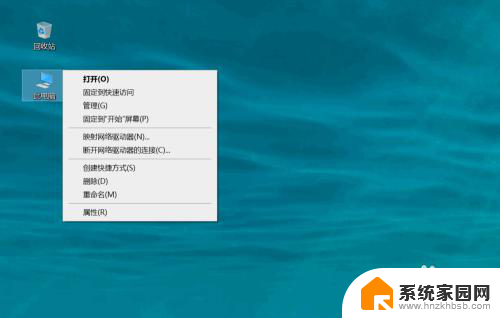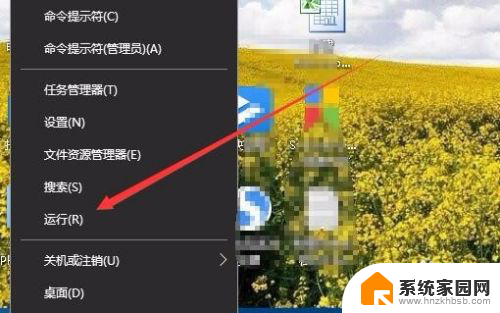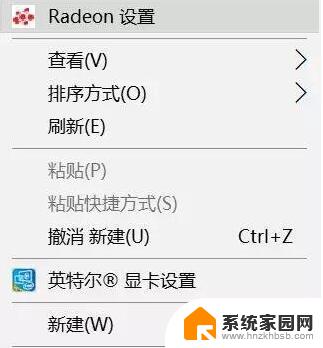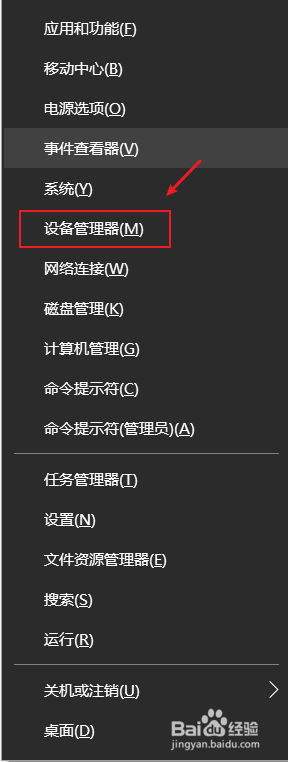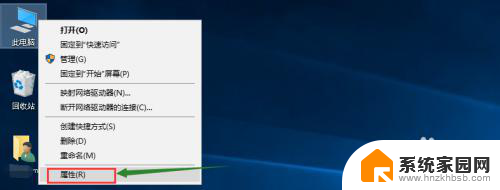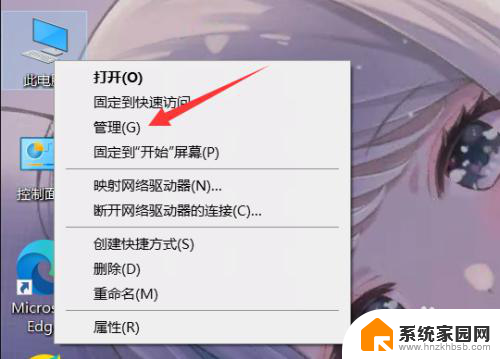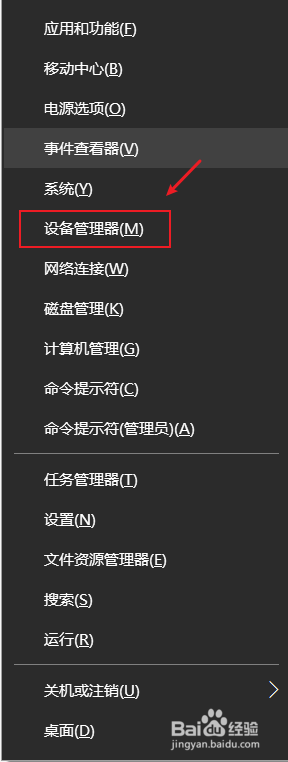如何知道电脑的显卡 win10怎么检测电脑显卡性能
更新时间:2024-03-21 18:00:58作者:jiang
在如今的数字时代,电脑已经成为人们生活中不可或缺的一部分,而在电脑中,显卡则是影响性能的重要组成部分之一。想要了解自己电脑的显卡性能如何,Win10系统提供了多种方法来检测显卡信息。通过这些方法,用户可以轻松了解自己电脑的显卡型号、显存大小、驱动版本等信息,从而更好地掌握电脑的性能表现。在这篇文章中我们将介绍几种简单有效的方法,帮助大家轻松检测电脑的显卡性能。
方法如下:
1.首先打开“此电脑”,win10笔记本电脑中没有“我的电脑”选项。“此电脑”的功能和“我的电脑”相同。
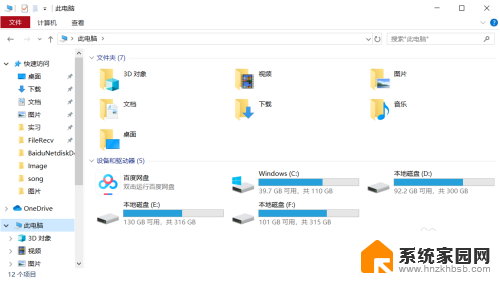
2.接下来在左上方找到如图红色圆圈和箭头所示“计算机——属性”,鼠标左键单击进入。
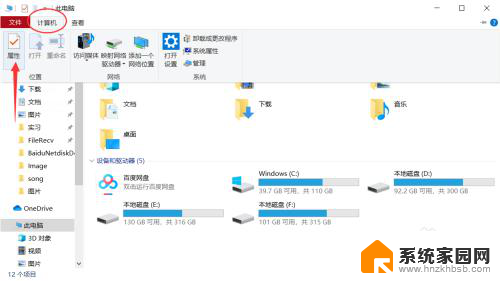
3.在属性界面中找到“高级系统设置”选项,然后在此界面找到“硬件——设备管理器”。点击进入
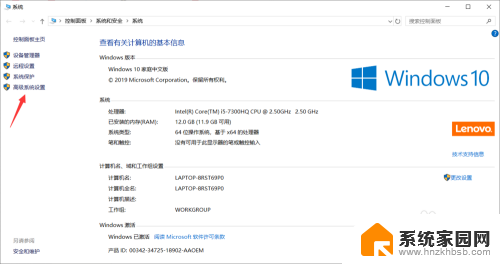
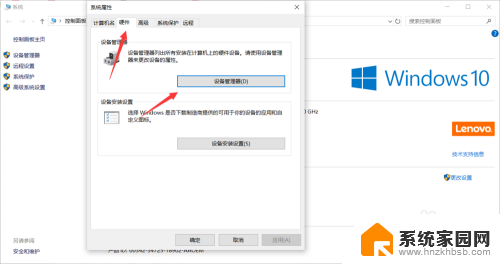
4.进入界面之后在下方找到“显示适配器”即为显卡,展开之后即可查看显卡的配置类型。怎么样你学会了吗?
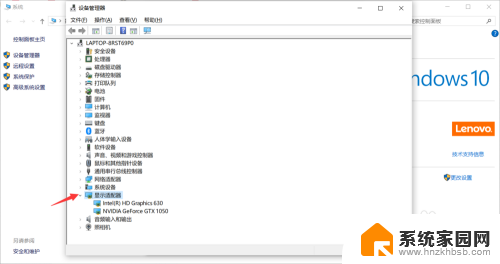
以上就是如何了解电脑的显卡的全部内容,如果你也遇到了同样的问题,请参照小编的方法进行处理,希望对大家有所帮助。